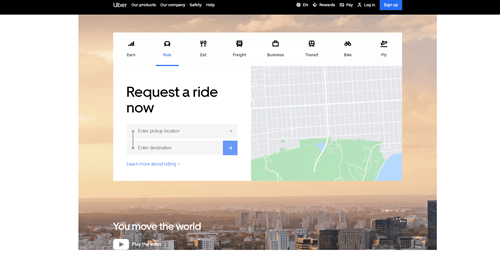„Uber“ yra vienas populiariausių būdų keliauti didžiuosiuose pasaulio miestuose. Jums tereikia atsisiųsti programėlę ir susikurti paskyrą, kad galėtumėte užsisakyti asmeninį važiavimą. Tačiau „Uber“ suprato, kad kai kurie vartotojai neturi išmaniųjų telefonų ir negali naudotis programėle norėdami užsisakyti kelionę. Štai kodėl jie sukūrė svetainę, leidžiančią vartotojams gauti tuos pačius rezultatus visiškai nenaudojant išmaniojo telefono. Likite su mumis ir mes paaiškinsime, kaip viskas veikia.

Susikurkite savo Uber paskyrą internete
Jei neturite išmaniojo telefono, vis tiek galite gauti „Uber“ kelionių, tačiau užuot naudoję programą, turėsite pasikliauti oficialia „Uber“ svetaine. Paaiškinsime, ką reikia padaryti norint sukurti profilį ir kaip po to užsisakyti Uber vairuotoją. Štai ką turite padaryti:
- Eikite į Uber svetainę naudodami kompiuterį ar nešiojamąjį kompiuterį. Atvykę į pagrindinį puslapį galite pradėti registracijos procesą. „Uber“ norės žinoti jūsų buvimo vietą, todėl tiesiog paspauskite „Taip“, kai „Uber“ paprašys jūsų pasidalyti savo buvimo vieta. Pasidalinsite savo IP adresu su „Uber“ ir padėsite jiems išsiaiškinti, kur esate.
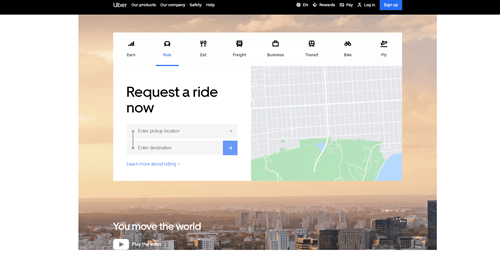
- Įveskite savo sąskaitos duomenis ir mokėjimo metodą. Tada turėsite nurodyti savo el. pašto adresą ir įvesti slaptažodį. Užpildykite visus langelius teisinga informacija, kad užbaigtumėte registracijos procesą. Paskutinis veiksmas yra įvesti mokėjimo metodą, pateikdami savo kredito kortelės numerį. Tačiau tai galite padaryti vėliau.
- Kai užpildysite visus langelius, paspauskite didelį mėlyną mygtuką puslapio apačioje. Jame parašyta „Sukurti paskyrą“ ir spustelėję jį būsite pasiruošę užsisakyti pirmąjį „Uber“ važiavimą.
Kelionių užsakymas be „Uber“ programos
Dabar, kai paskyra nustatyta, galite naudoti bet kurį kompiuterį arba mobilųjį įrenginį, kad galėtumėte užsisakyti „Uber“ vairuotoją. Štai ką turite padaryti:
- Eikite į oficialią „Uber“ svetainę bet kuriame įrenginyje.
- Kai kurie vartotojai dėl saugumo priežasčių gauna pranešimą „Tinklo klaida“. Jei taip nutiktų jums, parašykite el. laišką „Uber“ palaikymo komandai. Įtraukite savo vardą, el. pašto adresą, kurį naudojote registruodami paskyrą, ir paaiškinkite, kad gaunate klaidą. Problema turėtų būti išspręsta per kelias valandas. Jei problema išlieka kelias dienas, išsiųskite pranešimą dar kartą.
- Įveskite savo el. pašto adresą ir slaptažodį, kad prisijungtumėte prie svetainės. Spustelėkite „Atlikta“ ir turėtumėte galėti patekti į „Uber“ svetainę.
- Jei kurdami profilį praleidote mokėjimo informacijos skiltį, pirmiausia įveskite mokėjimo informaciją. Dabar esate pasiruošę užsisakyti pirmąjį „Uber“ važiavimą.

Kelionės užsakymas
Gerai, kai įvesite mokėjimo duomenis ir kai viskas bus patikrinta, būsite pasiruošę užsisakyti pirmąjį važiavimą. Atlikite šiuos paprastus veiksmus ir greitai būsite kelyje.
- Pirmiausia įveskite paėmimo vietą. Smeigtukas „Nustatyti paėmimą“ bus rodomas ekrano viduryje. Jei „Uber“ negali automatiškai rasti tikslios jūsų vietos, įveskite adresą rankiniu būdu, perkeldami smeigtuką ten, kur jums jo reikia.
- Tada pasirinkite reikiamo važiavimo tipą. Galite rinktis didesnius šeimyninius vagonus, jei vežate daug krepšių arba jei važiuojate daugiau nei 4 žmonės. Spustelėkite mažo automobilio piktogramą apatiniame dešiniajame kampe ir pasirinkite norimą važiavimą.
- Dabar, kai pasirinkote paėmimo vietą ir transporto priemonės tipą, patvirtinkite savo pasirinkimą bakstelėdami reklamjuostę „Nustatyti paėmimo vietą“ žemėlapyje. Taip pateksite į patvirtinimo ekraną.
- Kai ten, įveskite savo kelionės tikslą. Viršutiniame dešiniajame ekrano kampe pamatysite juostą su užrašu „Pridėti išleidimo vietą“. Įveskite kelionės tikslą.
- Tada patikrinkite važiavimo kainą. Spustelėkite mygtuką „Kainos pasiūlymas“, kad gautumėte kainos įvertinimą.
- Taip pat galite naudoti reklamos kredito kodą, jei jį turite. Spustelėkite „Reklamos kodas“ šalia „Kainos pasiūlymas“ ir įveskite kodą laukelyje.
- Jei įvedėte visą informaciją, esate pasiruošę užsisakyti pirmąjį Uber kelionę. Paspauskite juodą mygtuką ekrano apačioje ir pirmasis laisvas vairuotojas pradės judėti link paėmimo taško.
Sekite savo „Uber“ vairuotoją
Viena geriausių „Uber“ savybių yra ta, kad galite sekti automobilį, kuris turėtų jus pasiimti realiuoju laiku. Palikite atidarytą naršyklę ir stebėkite, kaip jūsų automobilis artėja prie jūsų vietos. Taip pat gausite prieigą prie vairuotojo informacijos. Kad ir ką darytumėte, palikite naršyklę atidarytą, kol atvyks kelionė, nes ją uždarius kelionė gali būti atšaukta.
Gaukite „Uber“ kelionių be išmaniojo telefono
„Uber“ užvaldė pasaulį audringai ir bendrovė nuolat ieško naujų būdų, kaip pagerinti savo paslaugas. Kadangi kai kurie vartotojai neturi išmaniųjų telefonų, jie taip pat suteikė galimybę užsisakyti kelionę per savo oficialią svetainę. Taigi, jei kada nors atsidursite kur nors įstrigę be išmaniojo telefono, galėsite naudotis kitais įrenginiais ir greitai važiuoti.
Ar naudojate „Uber“ programą ar svetainę, kad užsakytumėte savo keliones? Jei naudojate programą, ar suteiktumėte galimybę darbalaukio svetainei? Praneškite mums toliau pateiktame komentarų skyriuje.